
Desde hace algún tiempo, decenas de usuarios han informado problemas de audio con algunas versiones de Google Chromecast: No suena, suena mal, suena bajoΑυτά A menudo, estos problemas están relacionados con la configuración del dispositivo en sí. Antes de recurrir al servicio técnico de Google, podemos aplicar una serie de métodos para resolver problemas de audio de Chromecast, independientemente de la versión del dispositivo. Chromecast 1, 2, 3, Ultra …
Errores comunes de Chromecast y cómo solucionarlos
Verifique la configuración de audio en la aplicación Google Home
Si transmitimos video desde la aplicación Google Home a nuestro móvil, podemos controlar la configuración de audio desde la propia aplicación. Generalmente, solo necesitas hacer clic en el dispositivo que corresponde a Google Chromecast para acceder a su configuración. Podemos subir el volumen desde los botones físicos del teléfono móvil o desde la sección habilitada para ello. Por defecto, el televisor emitirá un sonido ligero para indicar que hemos cambiado el volumen.
O en la aplicación estás reproduciendo el video
YouTube, HBO, Netflix … Si la fuente de la transmisión es una aplicación de terceros, necesitamos ajustar el volumen a través de la propia aplicación. Tan simple como eso presione los botones de volumen en la aplicación que estamos usandolos

Si el sonido no es diferente podemos Haga clic en los tres elementos del menú de volumen para configurar las diferentes fuentes de audio, como podemos ver en la descarga anterior. En Windows, Linux y Mac, debemos verificar la configuración de audio de los administradores respectivos.
Reemplace el puerto HDMI Chromecast en su televisor
El problema puede estar en el puerto HDMI del televisor. La solución más sencilla en este caso es cambiar el puerto HDMI de Chromecast para descartar cualquier error del dispositivo. Deberias mas tarde cambiar la salida de TV a través de los botones del mando a distancia – generalmente en Fuente – para obtener la imagen de Chromecast en la pantalla.
O prueba con otro televisor
Si nuestro televisor no tiene un puerto HDMI adicional o el problema de audio persiste, podemos intentar conectar el dispositivo a otro televisor o monitor de computadora. En caso de que se resuelva el problema, debe comprobar la configuración de audio de los dispositivos conectados a través de los puertos HDMI en la configuración de TV. La ubicación puede variar según el modelo, la marca y el sistema operativo.
Verifique el estado de la conexión USB
A veces, algunos problemas de audio de Chromecast están relacionados con la falta de energía proporcionada a través del puerto USB. En televisores algo viejos La fuente de alimentación a los puertos USB puede ser inadecuadaPor lo tanto, le recomendamos que vaya directamente a un cargador independiente, ya sea un teléfono móvil o un cargador que Google haya incluido en la caja de su dispositivo.
Y si nada de lo anterior funciona, reinicia completamente tu Chromecast
Cuando ninguno de los probados funciona, la mejor solución es siempre reiniciar. Con el dispositivo conectado al puerto HDMI del televisor, presione el único botón en la caja durante varios segundos hasta que la imagen desaparezca.

Esto reiniciará el sistema y descartará cualquier configuración de audio que cause problemas de emisión. Para volver a configurarlo, debemos volver a la aplicación Google Home en nuestro teléfono móvil.
los


![Cómo usar Kodi con Chromecast desde un dispositivo móvil o PC [2020] Cómo usar Kodi con Chromecast desde un dispositivo móvil o PC [2020]](https://informateaquihoy.com/wp-content/uploads/como-ver-la-tele-con-tu-movil-usando-kodi.jpg)
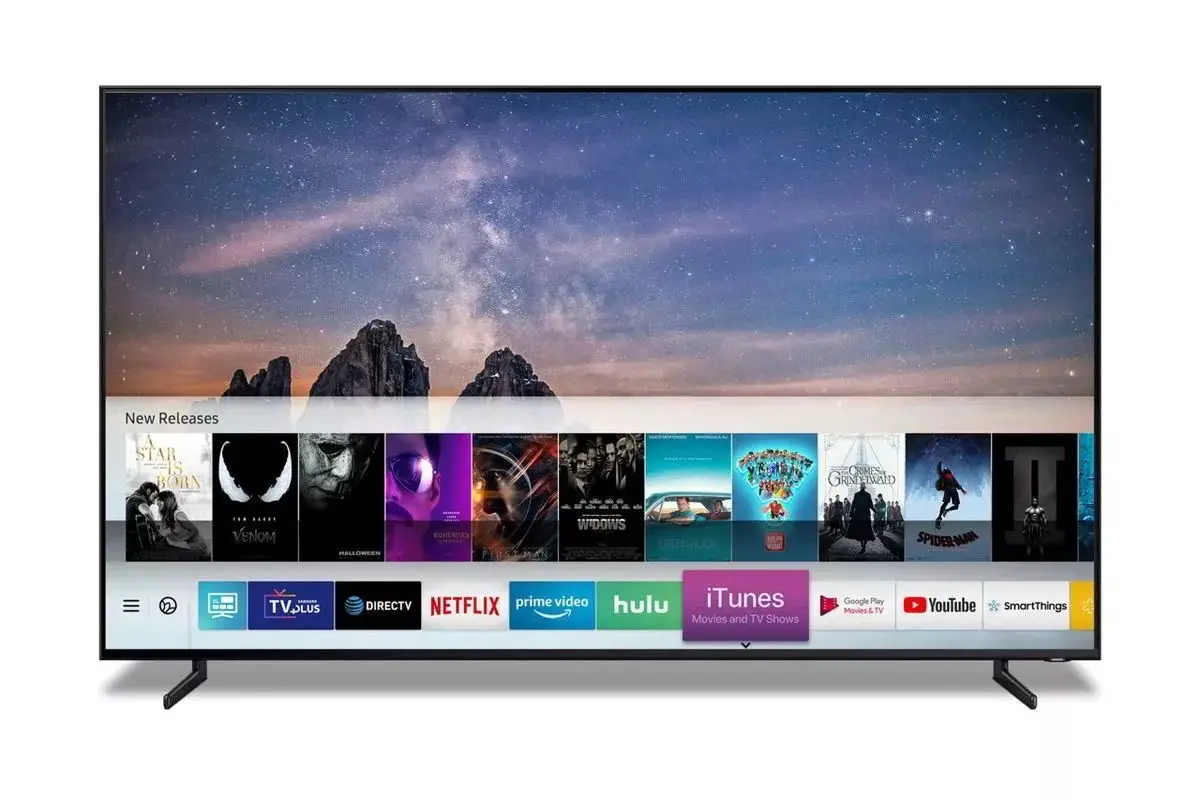
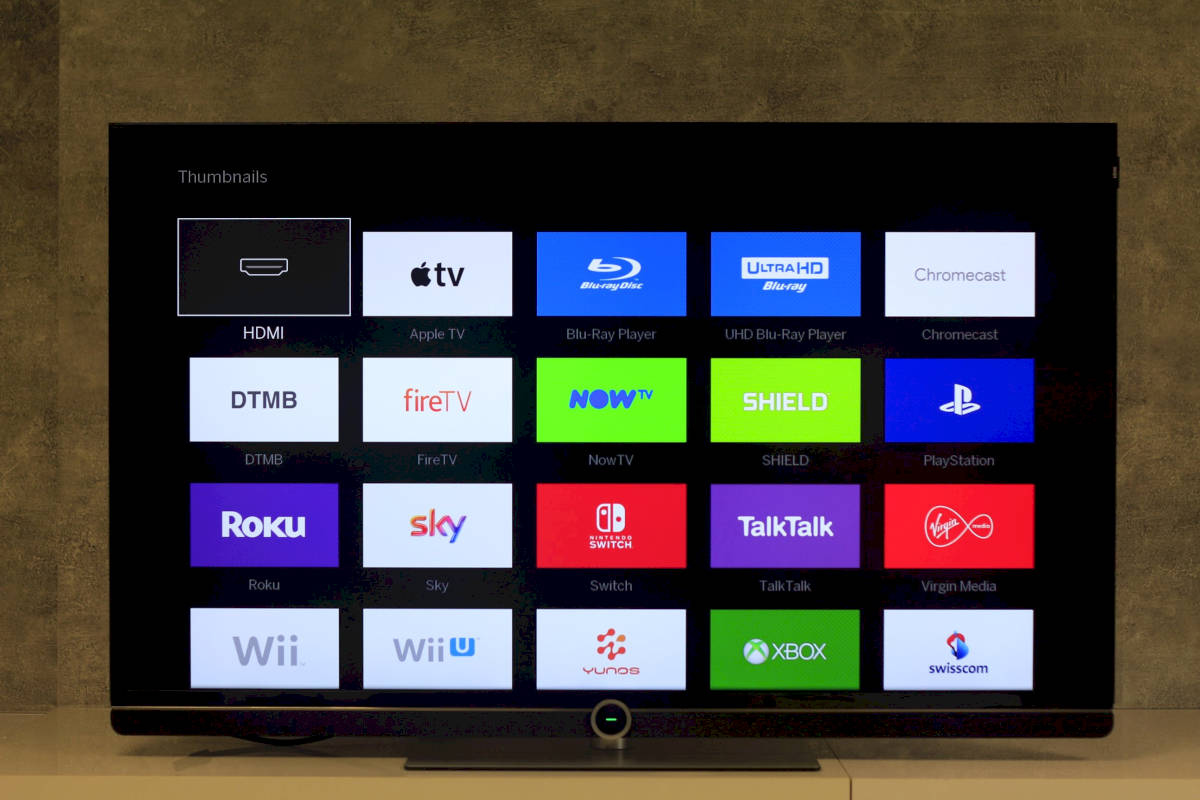
![Για Opiniones sobre el televisor Samsung Crystal UHD 2020 55TU8005 [2021] Για Opiniones sobre el televisor Samsung Crystal UHD 2020 55TU8005 [2021]](https://informateaquihoy.com/wp-content/uploads/%CE%93%CE%B9%CE%B1-Opiniones-sobre-el-televisor-Samsung-Crystal-UHD-2020-55TU8005.jpg)
![D TD Systems 32 HD (K32DLK12H) Opiniones, ventajas y problemas [2021] D TD Systems 32 HD (K32DLK12H) Opiniones, ventajas y problemas [2021]](https://informateaquihoy.com/wp-content/uploads/D-TD-Systems-32-HD-K32DLK12H-Opiniones-ventajas-y-problemas.jpg)




